怎么卸载电脑上面的软件 IObit Uninstaller怎么卸载电脑软件
在日常使用电脑的过程中,我们可能会安装各种软件来满足不同的需求,但随着时间的推移,有些软件可能已经不再需要或者不再符合我们的需求,这时候就需要进行卸载操作,以释放电脑的存储空间并提高系统的运行效率。IObit Uninstaller是一款专业的卸载软件,能够帮助用户彻底删除电脑上的软件,保证系统的干净整洁。接下来我们就来看看如何使用IObit Uninstaller来卸载电脑上的软件。
具体方法:
1.打开软件,界面如下图所示。在软件界面,支持按软件名称、软件大小和安装日期排序。还可以直接搜索软件名称,从而方便我们找到需要卸载的软件。
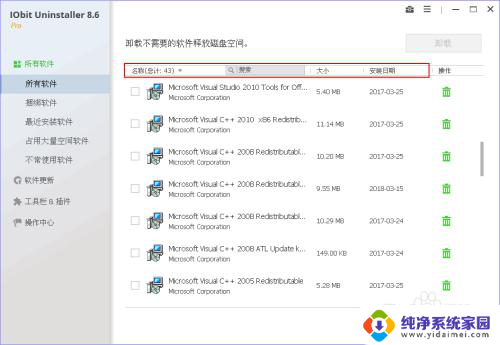
2.软件有二个主题:经典和白色。点击软件右上角的三横图标,选择【设置】,在这里可以更换用户界面,此处我选择白色界面,单击【确定】按钮。
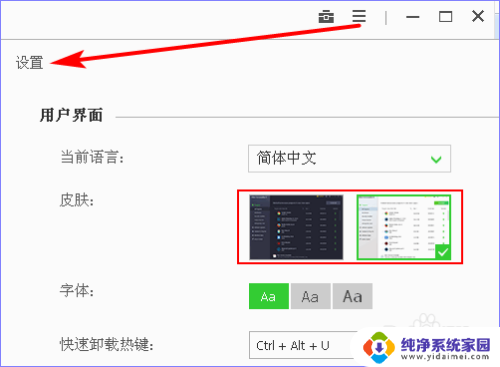
3.如下图是 IObit Uninstaller 软件的经典界面。
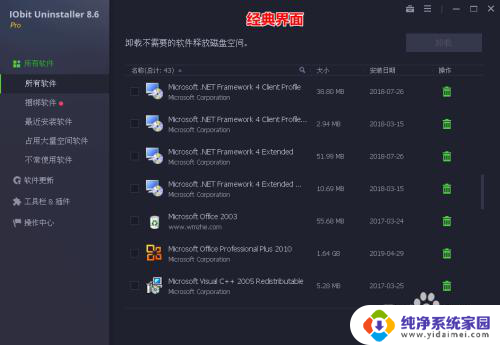
4.选择需要卸载的软件,点击后面的垃圾桶图标。若该软件存在捆绑插件,他也会进行提示,此处我选择勾选插件,单击【继续】按钮。
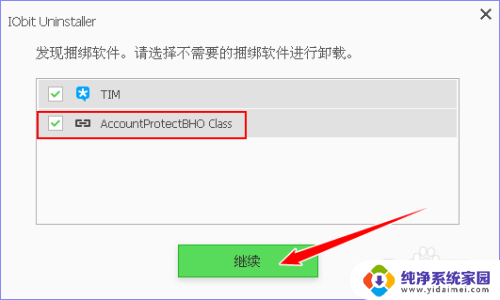
5.然后就会出现确认卸载的图示,为了卸载得更干净,需要勾选“自动删除残留”,单击【卸载】按钮。
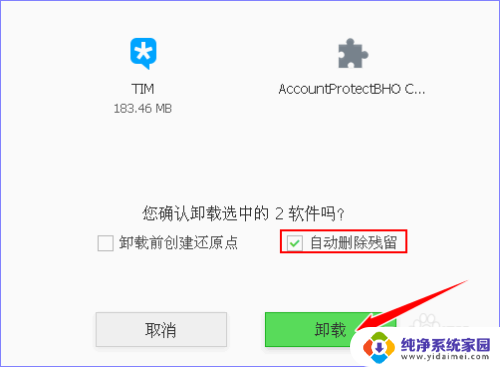
6.等软件卸载完成后就会删除软件残留。最后会提示删除了多少注册表信息、删除了多少文件,显示地一目了然。
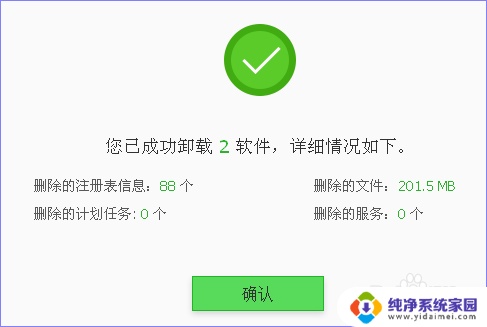
7.除了上述的常规卸载方法之外,IObit Uninstaller 还有一个桌面浮动图标,默认打开快捷键是 Ctrl +Alt + U 。我们可以将浮动图标拖动到需要卸载的软件快捷方式上,或将软件快捷方式拖动到浮动图标上,也可以卸载该软件。
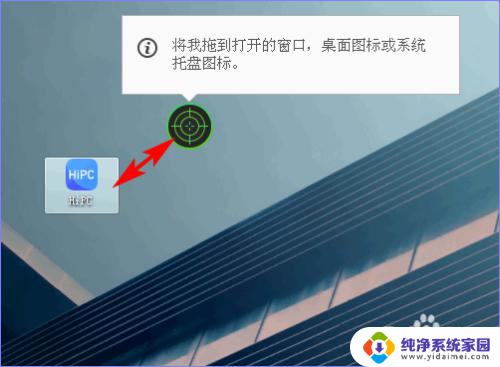
8.按照这种方法也可以进行强力删除文件或文件夹。
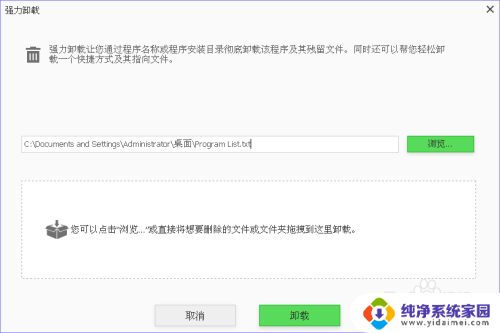
9.除了卸载软件,IObit Uninstaller 还支持卸载浏览器插件。跟卸载软件一样,点击垃圾桶图标,在弹出的提示框中点击【移除】按钮即可卸载插件。
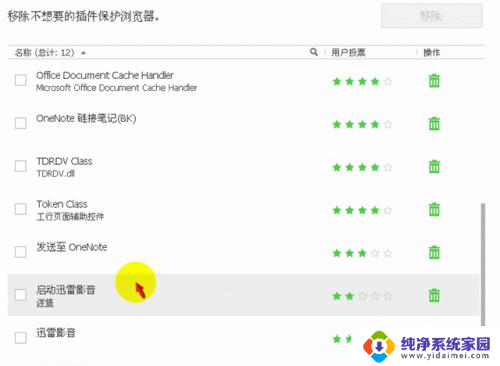
以上就是如何在电脑上卸载软件的全部内容,如果你遇到同样的情况,请参考我的方法来处理,希望对大家有所帮助。
怎么卸载电脑上面的软件 IObit Uninstaller怎么卸载电脑软件相关教程
- 电脑上面的软件怎么卸载干净 如何彻底卸载电脑上的软件
- 怎么卸载无法卸载的软件 电脑软件无法卸载怎么处理
- 电脑怎么样卸载软件最干净 如何彻底卸载电脑上的软件
- 电脑怎样卸载不用的软件 如何完全卸载电脑上的软件
- 电脑软件卸载不了怎么强制卸载 如何强制卸载电脑软件
- 怎么卸载软件电脑 如何完全卸载电脑上的软件
- 怎样干净的卸载电脑软件 彻底卸载电脑上的软件教程
- 如何从电脑上卸载软件 如何彻底卸载电脑上的软件
- 电脑怎么卸载软件卸载干净 怎样将软件卸载干净
- 电脑里的软件怎么卸载 电脑如何彻底卸载软件
- 笔记本开机按f1才能开机 电脑每次启动都要按F1怎么解决
- 电脑打印机怎么设置默认打印机 怎么在电脑上设置默认打印机
- windows取消pin登录 如何关闭Windows 10开机PIN码
- 刚刚删除的应用怎么恢复 安卓手机卸载应用后怎么恢复
- word用户名怎么改 Word用户名怎么改
- 电脑宽带错误651是怎么回事 宽带连接出现651错误怎么办